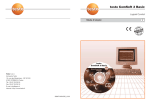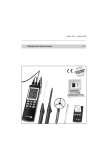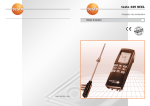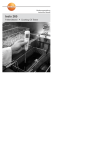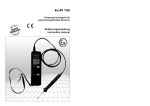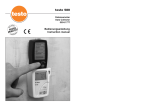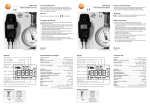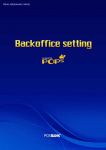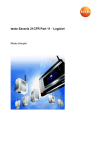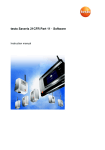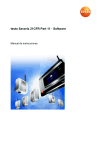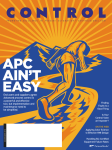Download ME_Logiciel _3_3_CFR21.qxd
Transcript
Logiciel 21 CFR Part 11 Version CFR 3.3 Mode d’emploi Testo S.à.r.l. Immeuble Testo 19, rue des Maraîchers - BP 30100 57602 FORBACH Cedex Tél.: 03.87.29.29.00 Fax: 03.87.29.29.18 E-mail: [email protected] Internet: http://www.testo.fr 0970 0436/DD/PC_qxd/04.03 F 2 Droits d’auteur 59 Cette documentation relève des droits d'auteur de Testo AG. Elle ne peut être dupliquée, ni utilisée contrairement aux intérêts qu'ils représentent sans l'accord écrit préalable de Testo AG. Nous nous réservons la possibilité d'entreprendre des modifications de détails techniques relatifs à la description, aux caractéristiques et illustrations contenues dans la documentation. 58 Testo dans le monde JORDAN Al-Masar Technique Est. Sahab 115-12 Tel. (6) 72 35 64, Fax (6) 4 02 35 64 e-mail: [email protected] KOREA (Republic of) Testo Co. Ltd. Seoul 150-102 Tel. (2) 672 7200, Fax (2) 679 9853 e-mail: [email protected] MACEDONIA Pharmachem Skopje 91060 Skopje Tel. (91) 11 81 72, Fax (91) 11 81 73 e-mail:farmahem@lotus. mpt. com.mk MEXICO Servicos de Combustion y Control 08920 Mexico, D.F. Tel. (5) 6 34 04 02, Fax (5) 6 33 04 01 e-mail: [email protected] NETHERLANDS Testo B.V. 1314 BH Almere-Stad Tel. (36) 5 48 70 00, Fax.(36) 5 48 70 09 e-mail: [email protected] NEW ZEALAND Eurotec Instruments Ltd. Auckland Tel. (9) 5 79 19 90, Fax (9) 5 25 33 34 e-mail: [email protected] [email protected] NICARAGUA Adolfo Gröber & Cía Ltda. Managua Tel. 2 66 51 36, Fax 2 66 51 39 e-mail: [email protected] NORWAY Max Sievert A/S 0134 Oslo Tel. (22) 17 30 85, Fax (22) 17 25 11 e-mail: [email protected] PERU JJL Asociados S.A. Lima 17 Tel. (1) 2 61 17 52, Fax (1) 2 61 46 07 e-mail: [email protected] PHILIPPINES Keystone Industrial Trading Corporation Pasay City 1300, Tel. (2) 8 31 95 71, Fax (2) 8 31 40 13 e-mail: [email protected] POLAND Testo Sp.z.o.o. 02-362 Warszawa Tel. (22) 8 22 56 68, Fax (22) 8 22 56 68 PORTUGAL F. Fonseca Limitada 3800 Aveiro Codex Tel. (234) 30 39 00, Fax (234) 30 39 10 e-mail: [email protected] REPUBLIC OF SOUTH AFRICA Unitemp Landsdowne, Cape Town,7779 Tel. (21) 7 62 89 95 Fax (21) 7 62 89 96 ROMANIA Test Line SRL 72217 Bucharest Tel. (1) 6 87 34 62, Fax (1) 2 42 68 24 e-mail: [email protected] SINGAPORE / MALAYSIA / INDONESIA Futron Electronics Singapore 329857 Tel. 2 50 65 26, Fax 2 50 65 92 e-mail: [email protected] SLOVAKIA K - Test s.r.o. 042 60 Kosice Tel. (1) 9 56 25 36 33, Fax (1) 9 56 25 36 33 e-mail: [email protected] SLOVENIA Tehnounion 1000 Ljubljana Tel. (61) 17 20 281, Fax (61) 17 20 300 SPAIN Instrumentos Testo S. A. 08348 Cabrils Tel. 93 753 95 20, Fax. 93 753 95 26 e-mail: [email protected] SWEDEN Nordtec Instrument 40241 Göteborg Tel. (31) 704 10 70, Fax (31) 12 50 42 e-mail: [email protected] SWITZERLAND Testo AG 8604 Volketswil Tel. (1) 9 08 40 50, FAX (1) 9 08 40 51 e-mail: [email protected] SYRIA Medical Business Center Damascus Tel. (11)4 42 56 76, Fax (11) 4 42 61 23 e-mail: [email protected] Préambule 3 TAIWAN, R.O.C. Orchard Enterprise Co. Ltd. Taipei Tel. (2) 87 88 30 81, Fax (2) 87 88 30 83 e-mail: [email protected] Chère cliente Testo, cher client Testo THAILAND Entech Associate Co. Ltd. Bangkok 10210 Tel. (2) 9 54 54 99, Fax (2) 9 54 54 95 e-mail: [email protected] Nous nous réjouissons que vous ayez opté pour un produit de la maison Testo. Nous espérons que vous aurez longtemps plaisir à utiliser ce produit et qu'il vous apportera une aide efficace dans votre travail. TUNISIA Starepr Immeuble Mouradi (Touta) 2000 Le Bardo Tel. (1) 50 92 86, 58 16 68 Fax (1) 51 39 86 Veuillez lire soigneusement le présent manuel d'utilisation et familiarisez-vous avec l'utilisation de l'appareil avant de le mettre en service. TURKEY Testo Elektronik ve Test Ölcüm Cihazlari Dis Ticaret Ltd. STi. 80280 Esentepe-Istanbul Tel. (212) 2 75 77 99, Fax (212) 2 72 06 13 e-mail: [email protected] UNITED ARAB EMIRATES Envirotech General Tradung Co. Ajman Tel. (16) 7 45 31 34 Fax (16) 7 45 31 35 e-mail: [email protected] USA Testo Inc. Flanders, NJ. 07836 Tel. (973) 2 52 17 20, Fax (973) 2 52 17 29 e-mail: [email protected] VENEZUELA G & M International Service San Antonio de los Altos, Edo. Miranda Tel. (2) 3 72 77 70, Fax (2) 3 72 77 70 e-mail: [email protected] Sermatic srl Carabodo Tel. (45) 71 36 35, Fax (45) 71 36 35 e-mail: [email protected] VIETNAM Smico Scientific Equipment & Measuring and Testing Hanoi Tel. (4) 7 33 21 04, Fax (4) 7 33 21 03 Si vous deviez rencontrer un problème que vous n'arrivez pas à régler vous-même, adressez-vous à notre service après-vente ou à votre revendeur. Nous nous efforçons de vous apporter une aide efficace et rapide afin de vous éviter une durée de panne prolongée. 4 Contrat de LICENCE Ceci est un contrat légal entre vous, utilisateur final et Testo. Lorsque vous-même ou l’une des personnes mandatées ouvrira le lot de disquettes scellées, vous reconnaitrez avoir accepté les dispositions de ce contrat. Dès lors que ces dispositions ne vous conviennent pas, retournez la boîte de logiciels, non ouverte ainsi que l’ensemble du matériel joint, inclus documentation écrite et autres matériels, au service auprès duquel vous avez passé commande et ceci sans attendre, contre remboursement. Octroi d’une licence Cette licence vous autorise à utiliser, une copie du logiciel testo acquis, sur un PC, à condition que ce logiciel ne soit utilisé que sur un seul et unique PC. Lorsqu’une multiple licence a été demandée pour ce logiciel, vous pourrez avoir en fonctionnement autant de copies que de licences obtenues. Ce logiciel pourra également être utilisé sur PC lorsqu’il est chargé sur une mémoire intermédiaire, c’est-à-dire RAM ou s’il est chargé en mémoire permanente par exemple sur le disque dur du PC, exception faite d’une copie installée uniquement sur serveur dans le but d’une transmission vers d’autres PC alors que cette copie n’est pas en fonctionnement. Lorsque le nombre d’utilisateurs probables du logiciel dépasse le nombre de licences octroyées, il conviendra de mettre en place des mécanismes ou des processus appropriés afin de vous assurer que le nombre d’utilisateurs simultanés de ce logiciel ne soit supérieur au nombre de licences obtenues. Droits d’auteur La loi sur la propriété littéraire et artistique, les accords internationaux ainsi que d’autres dispositions légales protègent ce logiciel contre toute tentative de copie. Vous n’êtes pas autorisé à copier ce logiciel, ni les manuels relatifs à ce produit et encore moins les documents d’accompagnement écrits du logiciel. Aucune autre licence ne pourra être concédée par vous, être louée ou être sujette à leasing. Vous avez la possibilité, lorsque le logiciel n’est pas protégé techniquement, de réaliser une copie unique de celui-ci et ceci dans le cadre d’une copie de sécurité ou d’archivage. Le logiciel pourra également être recopié sur disque dur dans la mesure où vous utiliserez l’original uniquement à des fins de sauvegarde ou d’archivage. Développement inverse (Reverse engineering), décompilation et assemblage final du logiciel ne sont pas autorisés. Testo GmbH et Cie, sise à Lenzkirch, tiendra compte de chaque violation de la loi sur la protection que vous même ou l’une des personnes que vous aurez mandatée, avez à défendre. Garantie limitée Testo garantit pendant 90 jours à partir de l’acquisition du logiciel par l’acheteur ou pendant une période plus longue, si ceci est prescrit par les lois du pays dans lequel est vendu le produit, que le logiciel corresponde de façon générale aux standards définis dans les documents d’accompagnement. Testo n’offre aucune garantie expresse ou tacite concernant ce logiciel, sa qualité, ses performances ou sa capacité à fonctionner sans défaut et sans interruption. Si le logiciel ne devait pas fonctionner conformément aux indications figurant dans les documents d’accompagnement, l’acheteur a toutefois le droit durant le délai légal de garantie, de renvoyer le logiciel à Testo et de nous informer par écrit des défectuosités de celui-ci. Testo est uniquement tenu de mettre à disposition de l’acheteur et ceci dans un laps de temps raisonnable après réception de l’information relative au disfonctionnement du logiciel, une copie en état de fonctionner de celuici ou si cette copie n’était pas disponible, de rembourser le prix d’achat au preneur. Les garanties stipulées ci-dessus sont les seules et uniques garanties accordées par Testo sur son logiciel, les manuels d’accompagnement et le matériel manuscrit. Toute autre garantie est exclue. Ni Testo, ni les livreurs de Testo ne sont responsables d’un dommage résultant d’une mauvaise utilisation de ce produit ou de l’incapacité à utiliser ce produit et ceci même si Testo en est informé. Cette exclusion n’est applicable que pour des avaries qui ne sont pas dues à la préméditation ou à la négligence du personnel Testo. De même les réclamations fondées sur les dispositions légales inaliénables de la responsabilité du produit restent intangibles. Copyright © by 2002 Testo AG M. Windows® et Excel® sont des marques déposées de Microsoft-Corporation. Testo dans le monde ARGENTINA Automat Medicion S.R.L. 1427 Buenos Aires Tel. (11) 45 55 00 55, Fax (11) 45 55 04 44 e-mail: [email protected] AUSTRALIA Testo Sense Pty. Ltd. Bayswater, Victoria 3153 Tel. (3) 97 20 00 11, Fax (3) 97 20 00 22 e-mail: [email protected] COLOMBIA Arotec Colombiana S. A. Bogota D. E. Tel. (1) 2 88 77 99, Fax (1) 2 85 36 04 e-mail: [email protected] [email protected] COSTA RICA Representaciones Corelsa S.A San José Tel. 2 44 25 50, FAX 2 44 30 90 e-mail: [email protected] 57 GREAT BRITAIN Testo Ltd. Alton, Hampshire, GU34 2QE Tel. (14 20) 54 44 33, Fax (14 20) 54 44 34 e-mail: [email protected] GREECE Sigma Hellas Ltd. 185 36 Piraeus Tel. (1) 4 52 27 45, Fax (1) 4 51 90 20 e-mail: [email protected] AUSTRIA Testo Ges. mbH 1170 Wien Tel. (1) 4 86 26 11- 0, Fax (1) 4 86 26 11 20 e-mail: [email protected] CROATIA ”H.I.P.” Zagreb d.o.o. 41090 Zagreb Tel. (1) 3 73 40 07, Fax (1) 3 73 40 44 HONG KONG/ASIA Testo (Asia) Ltd. Shatin, N. T., Hong Kong,PRC Tel. (2) 26 47 23 33 Fax (2) 26 47 23 39 e-mail: [email protected] BELGIUM /LUXEMBURG S. A. Testo N. V. 1741 Ternat Tel. (2) 5 82 03 61, Fax (2) 5 82 62 13 e-mail: [email protected] CYPRUS Deksa Ltd. Tel. (2) 31 31 41 FAX (2) 49 70 59 e-mail: [email protected] HONG KONG/CHINA Testo Far East Ltd. Shatin, N. T.,Hong Kong, PRC Tel. (852) 26 45 16 11, Fax (852) 26 45 16 10 e-mail: [email protected] CZECH REPUBLIC Testo s.r.o. 158 00 Praha Tel. (2) 57 29 02 05 Fax (2) 57 29 04 10 e-mail: [email protected] HUNGARY Testo Kft. 1135 Budapest Tel. 237 17 47, Fax 237 17 48 e-mail: [email protected] DENMARK Buhl & Bonsoe A/S 2830 Virum Tel. 45 95 04 10, Fax 45 95 04 12 e-mail: [email protected] ICELAND Rafn Jensson, Mechanical Engineers Reykjavik Tel. 5 67 80 30, Fax 5 67 80 15 e-mail: [email protected] EASTERN EUROPE Testo Osteuropa GmbH 79850 Lenzkirch Tel.: (0 76 53) 6 81 - 141 Fax. (0 76 53) 6 81 - 102 INDIA Siskin Instruments Co. (P) Ltd. Bangalore 560 054 Tel. (80) 3 36 95 60, Fax (80) 3 34 36 79 e-mail: [email protected] EGYPT Future Plants Contractors Heliopolis 11 361, Cairo Tel. (202) 4 18 67 79, Fax (202) 4 18 95 04 e-mail: [email protected] IRAN Mehr Kanaz Co. Tehran Tel. (21) 2 22 69 94, Fax (21) 2 22 78 51 e-mail: [email protected] El Salvador Eco Control S.A. de C.V. Tel. 2 60 66 01 Fax 2 60 66 02 e-mail: [email protected] ISRAEL Manoraz Ltd. Azur 58001 Tel. (3) 5 59 33 99, Fax (3) 5 58 44 95 e-mail: [email protected] BOLIVIA T.E.C. Av. Peru Nro. 1033 Cochabamba Tel: (4) 40 09 17 Fax (4) 28 60 02 e-mail: [email protected] BOSNIA-HERZIGOWINA Tehnounion Sarajevo Sarajevo Tel. 71 20 59 44 Fax 71 44 40 00 BRAZIL Testo do Brasil 13024-240 Campinas-SP Tel. (19) 2 55 74 61, Fax (19) 32 95 69 00 e-mail: [email protected] BULGARIA Global Test OOD 1000 Sofia Tel. (2) 9 86 62 78, Fax (2) 9 80 27 60 CHILE ANWO Chile S.A. Santiago Tel. (2) 2 73 03 03, Fax (2) 2 73 04 04 e-mail: [email protected] CIS Global Export GmbH 105 023 Moscow Tel. (0 95) 3 60 53 68, Fax (0 95) 3 60 53 68 FINLAND Humitec Oy 00410 Helsinki Tel. (9) 5 30 84 00 Fax (9) 53 08 40 99 e-mail: [email protected] FRANCE testo Sàrl 57602 Forbach Tel. 3 87 29 29 00, Fax 3 87 87 40 79 e-mail: [email protected] ITALY Testo S.p.A. 20019 Settimo Milanese (Mi) Tel. (02) 33 50 33 05 (r.a.), Fax (02) 33 50 33 06 e-mail: [email protected] JAPAN Testoterm K.K. Yokohama 226 Tel. (45) 4 76 22 88, Fax (45) 4 76 22 77 e-mail: [email protected] 56 Historique de version Sur la dernière page de ce mode d'emploi, leur version est facilement identifiable. La version de départ est 0970.0436/T/wh/PC_qxd/01.03. Ci-dessous nous précisons les modifications majeurs des versions ultérieures. Remarque : Pas de modification à ce jour. Sommaire 5 Page Droits d’auteur ...............................................................................2 Préambule ...... ...............................................................................3 Contrat de licence ...........................................................................4 Sommaire ........ ...............................................................................5 Utilisation conforme à la destination ...............................................6 Recommandations générales 21 CFR Part 11 et terminologie ...............8 Configuration minimale du système ..............................................12 Recommandations pour l'administrateur.......................................13 Réalisation de l'installation............................................................15 Recommandations générales pour l'utilisateur du ComSoft CFR ..................................................17 Règles d'accès au système ..........................................................18 Utilisateur unique ou groupe d'utilisateurs ..............................18 Création d'un nouvel utilisateur...............................................21 Paramètres personnalisés ......................................................23 Certificats - signature électronique .........................................27 Règles d'accès à Comsoft ............................................................28 Droits individuels pour les groupes d'utilisateurs ...................·28 Adresse E-mail pour les messages d'alerte/d’alarme...................31 Saisie des données à l'exemple du testostor 171 .........................32 Mise en route ..........................................................................32 Programmation .......................................................................33 Lecture ...... .............................................................................37 Sécuriser les données, générer des enregistrements électronique .............................39 Signature électronique ..................................................................40 Retraitement d’enregistrements électroniques..............................41 Impression papier des données ....................................................44 Données sous forme de fichier PDF .............................................46 Export des données sous XML .....................................................47 Audit Trail ........ .............................................................................48 Données Audit Trail .................................................................52 Messages d'erreurs.......................................................................54 Historique version .........................................................................56 Testo dans le monde .....................................................................57 6 Utilisation conforme à la destination Le logiciel ComSoft 3 sert à mémoriser, lire et exploiter des données individuelles et des séries de mesure. La variante CFR a été spécialement développée pour remplir conjointement avec les enregistreurs de données testo les conditions requises par la FDA en matière de données enregistrées informatiquement cf. 21 CFR Part 11. L'accès utilisateur figure en première place : à cette fin le ComSoft CFR met en œuvre les mécanismes de sécurité des systèmes d'exploitations Windows® NT. Un administrateur système pourvu de droits particuliers doit paramétrer le ComSoft CFR à l'aide du paramétrage sécurité de Windows pendant la phase d'installation. Ceci comprend avant tout l'affectation de l'utilisateur aux groupes locaux. L'attribution de l'ID utilisateur et des mots de passe, l'affectation de droits utilisateurs, ainsi que le réglage des flux de documents dans l'entreprise doivent être réalisés dans le cadre des stratégies fixées dans l'organisation. Le paramétrage usine des paramètres de sécurité du Comsoft est conforme aux conditions citées dans 21 CFR Part 11. Il relève pour une grande part de la responsabilité de l'exploitant d'octroyer les droits d'accès correspondants au cas par cas aux utilisateurs. Testo n'est pas responsable des conséquences résultant d'une utilisation inappropriée des droits d'accès des programmes utilisateurs ou aux systèmes d'exploitation. Outre les logiciels spécifiques, il est également nécessaire de disposer du matériel adapté à cette thématique, c'est à dire que les enregistreurs de données doivent disposer des fonctions mot de passe et n° de série. Les familles de produits testo suivants sont conformes à l'utilisation dans un environnement relevant de 21 CFR Part 11 en liaison le ComSoft CFR : testostor 171, testo 175 et testo 177 Pour les enregistreurs de données, nous disposons des programmes de gestion respectifs adéquats qui sont mis en adéquation avec le champ d'intervention du matériel et leur maniement. Les enregistreurs de données sont programmés avec le ComSoft CFR, les mesures sont réalisées de façon autonome puis les données collectées sont transmises à un PC par une interface série. La lecture est également réalisée à l'aide du ComSoft CFR, qui active l'interface et donne accès à toutes les autres fonctions. Messages d'erreurs 55 Nom non valide : Renommez et renoncez à utiliser les caractères spéciaux. Les signes : !,?,*,:,\ ne peuvent être utilisés dans la dénomination des classeurs et des points de mesure. Il existe déjà un paramétrage d'appareil portant ce nom : Pour le paramétrage des appareils, il est nécessaire de donner des noms clairs, c'est ainsi que différents appareils ne doivent pas porter le même nom. Choisissez un nouveau nom. Chevauchement de périodes - Vous essayez de relier des procès verbaux avec des données incorrectes. Notamment les périodes qui se chevauchent ne peuvent être reprises dans un même procès verbal 54 Messages d'erreurs La connexion n'a pu être réalisée ! • Vérifiez si l'appareil est connecté. • Vérifiez le câble de connexion. • Vérifiez si l'appareil est présent dans le menu principal. Ce message apparaît lorsque le programme du PC ne peut entrer en contact avec l'appareil de mesure raccordé, comme lorsque l'appareil de mesure ne répond pas. - Est-ce que l'appareil est connecté ? Est-ce que l'alimentation électrique de l'appareil est suffisante ? Est-ce que le câble de raccordement est connecté ? Est-ce le bon câble de raccordement ? Est-ce que la connexion est réalisée sur le bon port Com ? Est-ce que le menu est ouvert sur l'appareil (touche MENU) ? Touche " Menu " enfoncée ? Utilisation conforme à la destination 7 Les données récupérées conjointement avec la date/heure sont insérées dans un formulaire spécifique 21 CFR Part 11, les données brutes non modifiées et les données retraitées pour une meilleure compréhension par exemple sont reconnaissables et font l'objet d'une mise en forme spécifique. La 21 CFR part 11 fixe des conditions particulières quant à la responsabilité de l'utilisateur/l'exploitant de l'ensemble du système, composé du PC et d'un ou de plusieurs enregistreurs de données. La solution mise à disposition par testo doit être considérée comme un outil équipé de toutes les fonctionnalités d'aide nécessaires pour utiliser un système de mesure validé dans le cadre de la réglementation FDA et d'assurer une gestion sécurisée des données électroniques générées. Une utilisation conforme aux dispositions signifie avant tout qu'une série de procédures opérationnelles (SOPs) relatives au système de collecte de données sont mises au point et qu'elles garantissent le bon maniement de l'outil enregistreur testo et ComSoft CFR. Ces consignes doivent être adaptées à chaque entreprise et à chaque utilisation. Conjointement avec le système de mesure testo, elles forment le système validé nécessaire à la génération de données électroniques, le cas échéant sécurisées par des signatures électroniques. L'utilisateur/l'exploitant se doit notamment d'instruire/de former l'utilisateur de l'application, c'est ici que Testo peut effectivement mettre à disposition les documents de base nécessaires grâce à ce manuel d'utilisation. Il appartient également à l'utilisateur/l'exploitant de garantir la disponibilité des données de mesure dans l'intervalle de temps requis. Audit Trail 8 Recommandations générales 53 21 CFR Part 11 et terminologie Que signifie 21 CFR Part 11 ? Le Titre 21 du Code of Federal Regulations (CFR) est un domaine du droit et de la réglementation écrite du gouvernement des Etats Unis relatif à la Food and Drug Administration (FDA). Part 11 concerne plus particulièrement les " Electronic records " et l'utilisation des " Electronic Signatures ", c'est à dire le maniement de données enregistrées et les mesures de sécurité nécessaires à cet effet. Quel champ couvre cette réglementation ? Toutes les données faisant l'objet d'inspections GxP et qui sont mémorisées durablement sur des équipements pour données électroniques. C'est ainsi que sont concernés tous les fichiers, c'est à dire les données, pouvant faire l'objet d'une inspection de la FDA. Sont concernées toutes les signatures électroniques qui en tant qu'autorisation générée par l'ordinateur sont considérées contractuellement équivalente par la loi à une signature manuscrite. Pourquoi ces réglementations sont-elles si importantes ? Dans l'industrie pharmaceutique, les signatures manuscrites et les supports papier sont de plus en plus remplacés par des procédures et des systèmes électroniques. Afin que ces données aient la même valeur d'engagement par rapport à la FDA que les procédures et systèmes actuels à base de papier, il est nécessaire de remplir les conditions définies dans 21 CFR Part 11. Ces dispositions prévoient que les données peuvent également être traitées en pharmacie de manière électronique et qu'elles régissent l'utilisation de signatures électroniques au lieu des signatures manuscrites habituelles. Toutes les entreprises pharmaceutiques qui gèrent des signatures électroniques et des données électroniques dans leur process de fabrication et les éléments de preuve nécessaire à cet effet, et qui veulent commercialiser leur produits pharmaceutiques sur le marché US, ont l'obligation de remplir les conditions de 21 CFR Part 11. Pendant une inspection de la FDA, la réalisation de ces conditions est strictement vérifiée, en cas de non-réalisation les procédures d'interdiction correspondantes peuvent être mises en route. Les actions suivantes conduisent en ce domaine à un enregistrement : - réglage de document - nouvel enregistrement du document après modification - signature document, le cas échéant - initialisation du seuil inférieur - initialisation du seuil supérieur - retraitement du seuil supérieur - retraitement du seuil inférieur - modification du titre ou du commentaire - réalisation du reset sur les données d'origine - modification des contenues : colonne coupée ou insérée - insertion nouvelle formule - ligne coupée - modification d'unité - modification nom de canal - insertion de colonne supplémentaire avec unité recalculée Remarque : Sans la différenciation dans l'Audit Trail des données et du système, le besoin de disponibilité d'Audit Trail hors système (par document) ne peut être réalisé. Mais prenez garde aux conséquences pouvant résulter d'une telle distinction : Le document Trail permet d'obtenir des informations tirées de fichiers directs, en cas de besoin plus complet comme pour les opérations significatives sur le système, il est nécessaire de compléter par le System Trail. 52 Audit Trail Recommandations générales 9 21 CFR Part 11 et terminologie Audit Trail des données Qui doit respecter cette réglementation ? Sélectionnez d'abord un fichier dans le domaine Archives dont vous souhaitez consulter l'Audit Trail et cliquez ensuite dans le menu sur “Données/Afficher Audit Trail” afin d'afficher la liste des “File logs”. Toutes les entreprises, en l'occurrence les fabricants qui commercialisent des produits pharmaceutiques sur le marché US ou qui en ont l'intention doivent respecter ces conditions. Quelles sont les possibilités offertes spécifiquement dans le domaine de la technique de mesure et de la collecte de données ? Conformité au 21 CFR Part 11 Vous obtenez ensuite, une liste d'actions triée par date/heure pouvant être rapportée à un utilisateur respectif qui a réalisé l'action. Avec la touche “Imprimer”, vous pouvez imprimer les données de l'Audit Trail. Remarque Le ComSoft 3 permet de saisir des textes longs à cet endroit. Limitezvous à des mots clefs reprenant l'essentiel, étant donné que les textes trop long sont certes affichés à l'écran et également enregistrés avec les données, mais ils ne sont toutefois pas imprimés sur n'importe quelle longueur. - Remplir les conditions dans ce domaine signifie avant tout remplir des conditions dans le domaine organisationnel mais avant tout également technique. - Remplir des conditions techniques signifie que les entreprises pharmaceutiques doivent créer des structures organisationnelles et définir, décrire et documenter des procédures visant à prouver quelles sont les mesures de protections respectivement mises en œuvre par chaque entreprise pour satisfaire aux conditions et le faire appliquer. - Les " Standard Operating Procedures " (SOP/Mode opératoire) forment le cœur de cette documentation, ils décrivent et régissent toutes les procédures. Ils décrivent dans le détail comment les responsables doivent mettre en œuvre ou utiliser les systèmes et les procédures afin de répondre aux conditions fixées. - Remplir les conditions techniques : pour remplir les conditions d'un point de vue technique, il faut utiliser des produits qui sont déjà adaptés pour ce domaine dès la fabrication. - Le système ComSoft CFR conformément au 21 CFR Part 11 décrit ici ainsi que les enregistreurs de données habilités à cet effet en font parti. Seule la connexion de systèmes techniques appropriés avec des modes opératoires (SOPs) adaptés aux process respectifs garantissent le respect global des conditions FDA aux fabricants de produits pharmaceutiques pour le marché US. Mais cela signifie également que l'utilisation de produits techniquement appropriés comme par exemple le système testo ne remplit pas à lui tout seul les conditions du FDA. Ceci n'est obtenu que si la technique de mesure est imbriquée dans une organisation établie conforme à 21 CFR Part 11, complétée par des SOPs adaptés à l'entreprise même. 10 Recommandations générales Audit Trail 51 21 CFR Part 11 et terminologie Mettre à disposition des systèmes appropriés signifie pour Testo : partout où cela est possible, nous voulons remplir les conditions définies déjà sur un plan technique, afin de réduire le volume des SOPs à un minimum dans chaque entreprise. C'est le rôle de notre système, mais c'est également l'objet de notre manuel d'utilisation, qui doit vous aider à mettre en oeuvre des procédures critiques lors de la collecte des données et de leur archivage et de donner des recommandations grâce auxquelles vous pourrez garantir des SOPs supplémentaires dans le sens de la FDA. Vous trouverez le texte intégral de la réglementation sur Internet sous : http://www.fda.gov En voici un bref résumé : Part 11 electronic records et electronic signatures concerne les critères selon lesquels des données et les signatures électroniques peuvent être considérées comme ayant la même valeur que les signatures manuscrites ou les documents papier. Sont concernées les données qui sont produites, modifiées, sauvegardées, archivées et transmises. De telles données peuvent être manipulées dans ce que l'on appelle des circuits fermés, c'est à dire dans un environnement auquel seul un groupe de personnes contrôlé a accès. L'accès logiciel est réalisé par l'octroie de User-Ids et de mots de passe, ainsi que de droits spécifiques qui autorisent l'accès au logiciel ou le bloque. Le système utilisé doit être validé dans un environnement afin de garantir que l'exactitude, la fiabilité et l'efficacité seront garanties. Les données non valides ou modifiées doivent être identifiées suffisamment tôt de manière automatique et isolées assez tôt par des procédures de validations. D'autres mesures décrites au paragraphe 11.10 servent à la protection de données établies par voie électronique contre l'utilisation de personnes non autorisées ou contre les modifications. En plus des données mêmes, des Audits Trails sont en outre mémorisés. Ceux-ci contiennent toutes les informations marginales depuis la mise en service du système ou depuis la mise en place d'une série de données. Sous “Général” se trouve également la gestion du Log File même, c'est à dire la taille admissible du fichier, et ce qui doit se passer lorsque la taille maximale du fichier est atteinte. 50 Audit Trail Recommandations générales 11 21 CFR Part 11 et terminologie Sous source, il est finalement possible de rechercher spécifiquement des enregistrements du logiciel Comfort. Tous les enregistrements sont, en outre, numérotés en continu et comprennent l'utilisateur responsable et le système sur lequel l'enregistrement a été réalisé. Un double click sur un enregistrement individuel ou un click droit sur “Caractéristiques” permet d'accéder à la description détaillée de l'Event Log. Chaque action significative pour des données électroniques est enregistrée conjointement avec une identification utilisateur indéniable et la date/l'heure. Un accent particulier est mis dans le paragraphe 11.10 sur l'obligation de toutes les personnes qui s'occupent de constitution, de traitement et d'archivage de données électroniques de faire l'objet de formations théoriques et pratiques régulières de mise à niveau afin de garantir que ces personnes possèdent le niveau de sécurité indispensable en relation avec les procédures et systèmes nécessaires. Pour mettre en application les contraintes techniques dans le système testo ComSoft Software et enregistreurs de données, il sera régulièrement fait référence au 21 CFR part 11 tout au long de ce manuel d'utilisation afin de faciliter la compréhension de la mise en œuvre des fonctions détaillées au sens du 21 CFR Part 11. Ceci fournit la description détaillée de l'action entreprise par l'utilisateur. Avec les flèches haut / bas vous pouvez feuilleter directement le descriptif détaillé. Le menu “Action Propriétés” permet d'afficher des informations générales relatives à l'application Log sélectionnée, sous “Filtre” il est d'emblée possible d'activer certains types d'évènements (1ère colonne) et de la désactiver. Une présélection à ce stade permet de résumer l'Event Log à l'échelle de ce qui est nécessaire. 12 Configuration minimale du système Audit Trail 49 PC avec système d'exploitation : - Microsoft Windows NT4 (à partir du Service pack 4) ou supérieur (si compatible) - Windows 2000 ou supérieur (si compatible) - XP Prof ou supérieur (si compatible) Logiciel : - Internet Explorer 5.0 Recommandation : Le logiciel ComSoft CFR ne fonctionne pas avec des versions antérieures de Windows® (Windows® 9x). Ces systèmes d'exploitation ne disposent pas des dispositifs nécessaires en matière de paramétrage de sécurité, User-ID et mot de passe et ils ne peuvent être utilisés que dans certaines conditions dans un environnement conforme au CFR. Windows Event Viewer vous propose sous “Application Log”, les enregistrements qui ont été enregistrés localement en relation avec les évènements du logiciel Comfort. Les paramétrages spécifiques Windows® en matière de sécurité sont décrits dans le manuel d'utilisation à partir de l'exemple de Windows® 2000 Professionnel. L'utilisation sous d'autres systèmes d'exploitations autorisés peut présenter des variantes au cas par cas. Configuration matériel : - Lecteur CD-ROM - Pentium 133 MHz - 64 Mb RAM - 15 Mb disque dur disponible - interface série disponible (COM) ou adaptateur correspondant Pour l'export de fichiers de données sous format *.pdf (Adobe portable Document Format) vous devez disposer en plus du logiciel Adobe Acrobat 5.0 ou supérieur (si compatible). Grâce au presse papier, copier/insérer ou par Drag&Drop direct vous pouvez également exporter les données vers d'autres programmes comme par exemple Excel. Par rapport au 21 CFR Part 11 nous estimons que cela n'est à recommander que si des dispositions suffisantes ont été mises en place dans votre établissement pour l'exploitation et la sécurité des données via ces programmes. Etant donné que dans ce domaine de nombreuses écritures existent après très peu de temps, il est possible de trier celles-ci de façon ciblée afin de se concentrer sur un domaine significatif par une présélection. La première colonne reprenant le type d'événement / Event Log peut par exemple être regroupée par information, alerte ou erreur. Le tri par date/heure fournit en fait l'historique des enregistrements des évènements. Remarque Les repères de temps qui identifient les actions respectives sont issus du temps du système, qui est directement pris en charge. Si vous travaillez sur plusieurs fuseaux horaires vous devez garantir une référence temporelle mondiale grâce à un mode opératoire / SOP correspondant. 48 Audit Trail Recommandations pour l'administrateur 13 En plus des limites fixées aux utilisateurs autorisés, de la possibilité d'attribuer des droits différents et de la sécurité des données enregistrées par une restriction d'accès sur le domaine archive, l'Audit Trail est un des piliers permettant de sécuriser de façon probante les enregistrements de données électroniques. Un des points importants de la réglementation 21 CFR Part 11 concerne le contrôle d'accès au système. Ceci part du constat que les systèmes dits fermés, c'est à dire de petites unités supervisables disposant de peu d'interfaces particulièrement définies vers l'extérieur, pour un groupe d'utilisateurs restreint défini, peuvent être facilement gérés avec peu de modes opératoires. L'Audit Trail est mis à disposition par le système d'exploitation utilisé. Selon le paramétrage du système toutes les interventions significatives sur le PC/le portable sont enregistrées et sont disponibles pour examen ultérieur lors de l'Audit Trail. Comme en pratique la responsabilité de l'attribution de comptes utilisateurs et de droits utilisateurs est dans les mains d'administrateurs qui disposent de droits étendus sur l'ensemble du système, les recommandations suivantes s'adressent aux administrateurs, c'est à dire au groupe de personnes habilité à intégrer le logiciel ComSoft CFR avec divers enregistreurs de données de la société Testo en un process validé ou un système global validé. Dans l'Audit Trail du système toutes les actions significatives au sens du EventLog de Windows sont retenues, c'est à dire celles dont la réalisation a une incidence sur le système global. Sont concernés le Login / Logout, la gestion de la zone archive / données, la gestion utilisateurs, la modification de la configuration du système… Le programme d'installation testo assure la liaison entre le logiciel Programm Comfort avec les mécanismes de contrôle d'accès des systèmes d'exploitation NT. Contrairement à l'Audit Trail du système, l'Audit Trail des données rassemble les enregistrements pouvant directement être affectés à un fichier des données / un enregistrement électronique. NT4 ( à partir du Service Pack 4), 2000, XP Prof sont compatibles. Internet Explorer 5 ou supérieurs sont nécessaires. Est considéré comme significatif la création, en l'occurrence l'enregistrement de données électroniques, et le suivi de modifications de ces données par la période d'archivage. - les groupes locaux sont mis en place : 3 groupes locaux sont rajoutés aux groupes existant dans le système : Testo - ComSoft - Admins Testo - ComSoft - Power Users Testo - ComSoft - Users - l'emplacement de l'enregistrement des données est défini. Ceci permet d'ajuster de façon appropriée le préréglage " C:/ Documents et paramétrage/ tous les utilisateurs/ Documents/ Comfort Software Professionnal/ ". Les données de l'Audit Trail des fichiers sont directement couplées aux fichiers de données et intrinsèquement liées à ceux ci. Ceci garantit que les données de l'Audit Trail ne sont pas perdues lors du transfert de fichiers de données d'un système à un autre et qu'elles sont disponibles durablement en intégralité. Audit Trail du système L'accès aux événements système est réalisé dans l'application du logiciel Comfort dans la ligne de menu “Options sous Afficher Audit Trail système administrateur”. Le programme d'installation nécessite les privilèges d'administrateur. Pendant l'installation du programme : Il est nécessaire de donner aux groupes désignés ci-dessus le plein accès à ce répertoire. 14 Recommandations pour l'administrateur Si seuls les utilisateurs ComSoft devaient avoir accès à ce domaine, il est nécessaire d'en bloquer l'accès aux autres utilisateurs. Lors de l'octroie des droits d'accès, veillez également aux droits octroyés sur des classeurs en amont : Export des données sous XML 47 Si les données doivent être conformes au process hors logiciel ComSoft de façon durable, utilisez alors sous “Fichier” le menu “Enregistrer sous XML”. Les données sont alors enregistrées sous ce format. Les droits en amont déterminent les droits d'accès en aval. - le logiciel Comfort est enregistré comme source de l'enregistrement du procès verbal événement (Audit Trail et Event Logs). Après l'installation, affectez les utilisateurs individuels devant travailler avec le programme à l'un des groupes cités ci-dessus. Une retranscription de format de données en format *.vi2 du logiciel Comfort n'est pas possible pour des raisons de sécurité de manipulation. 46 Données sous forme de fichier pdf Réalisation de l'installation 15 Pour un enregistrement durable des données, il est recommandé d'exporter les fichiers de données ComSoft en format ADOBE® *. pdf. Protégées par rapport à l'écriture dans un classeur sécurisé ou gravées sur un CD, vous pourrez reprendre ces données de nombreuses années après l'utilisation du ComSoft. Vous avez besoin à cet effet du logiciel ADOBE Acrobat 5.0® ou supérieur. Au lieu de transférer les données vers une imprimante installée, vous pouvez les diriger vers le traitement Acrobat qui génère le fichier *.pdf correspondant. Désinstallez au préalable toutes les anciennes versions d'un ComSoft précédent. Réalisation de la désinstallation : Bouton Démarrer ➝ Paramètres ➝ Panneau de configuration ➝ Ajout/suppression de programmes ➝ Logiciel Testo Comfort ➝ Modifier/supprimer. Installation du logiciel Testo Comfort pour 21 CFR Part 11 1. Placez le CD Rom dans le lecteur 2. Après un bref instant le programme d'installation démarre tout seul. Dans le cas contraire, double cliquez sur " Setup.exe " dans le répertoire correspondant du CD-ROM. 3. Vous devez indiquer le n° de licence (cf. autocollant sur boîtier CD) En cas de première installation vous devrez, le cas échéant, redémarrer l'ordinateur. Remarques : Si le numéro introduit n'est pas accepté, - Est-ce que la touche majuscule est enfoncée par erreur ? - Est-ce que la touche NUM est activée sur le pavé numérique ? - Avez-vous saisi par mégarde I au lieu de 1 ? - Avez-vous saisi par mégarde O a lieu de 0 ? 16 Réalisation de l'installation 4. Puis vous pouvez choisir si le logiciel Comfort doit être installé tel qu'indiqué de façon standard ou si vous proposez un répertoire différent. Vous pouvez également définir ici le répertoire cible dans lequel vous archiverez ultérieurement les fichiers de données. Le nom du répertoire de données est proposé par testo, vous pouvez ici aussi choisir un autre nom. Remarques : Le chemin préréglé pour l'enregistrement est Données Personnelles Utilisateur. Celui-ci est déterminé par la bibliothèque des classes MFC, la version Windows® et les paramétrages de réglage au niveau du système d'exploitation ( nous recommandons de ne pas y intervenir). Tous les fichiers déposés dans ce répertoire ne sont plus accessibles aux autres utilisateurs CS et ils ne peuvent plus être ouverts après avoir été transférés dans le répertoire Documents et paramètres\ Tous les utilisateurs\ Documents\ Testo\ Zones de données. 5. La procédure suivante est gérée par le menu. Veuillez pendre en compte les remarques et explications données à côté des fenêtres de sélection. 6. Pour ouvrir la gestion de l'ordinateur, cliquez sur démarrer, pointez sur paramètres et cliquez sur commande du système. Double cliquez sur gestion puis sur gestion de l'ordinateur. Les informations relatives à l'application ”Utilisateurs locaux et groupes” peuvent également être obtenues lorsque vous cliquez sur Aide dans le menu Paramétrage de l'ordinateur. Vous trouverez des détails dans le chapitre ”Règles d'accès au système”. Remarques : Seuls les utilisateurs membres d'un groupe cité ci-dessus ou administrateurs peuvent démarrer le programme ComSoft CFR, il est alors de la responsabilité de l'administrateur système d'assurer qu'un mot de passe ne sera utilisé respectivement qu'une fois, c'est à dire que deux utilisateurs ne doivent pas travailler avec le même mot de passe. Veillez au fait que les modifications réalisées sur les paramètres sécurité ont une influence sur tout le système, c'est à dire qu'elles influent également d'autres applications. Impression papier des données 45 Dans la représentation sous forme de diagramme, il est possible de procéder à une impression des données en structure périodique pour un meilleur aperçu, c'est à dire une section de diagramme sur une page représente alors une journée, une semaine ou un mois. Cette fonction est accessible par un click droit au niveau du diagramme sous “Impression série, paramétrages”. Il est possible d'introduire l'étendue de pression, ainsi que la largeur de la page de diagramme en seconde, min, heures ou jours. 44 Impression papier des données Lors de l'impression sur papier, toutes les données CFR significatives sont reprises dans l'entête, il existe un champ pour une signature manuscrite complémentaire. Réalisation de l'installation 17 Après avoir réussi l'installation 7. Après l'installation, le logiciel ComSoft doit être démarré une fois par l'administrateur, afin de procéder éventuellement à d'autres paramétrages nécessaires (p. ex. ouverture directe d'un fichier Données - Logiciel - Comfort * - vi2 de Explorer® avec démarrage simultané du ComSoft). Vérifiez également l'accès direct du répertoire de la zone de données (p.ex. sur " enregistrer sous "). 8. Puis vous pouvez modifier le paramétrages standard des droits au sein de l'application ComSoft pour les 3 groupes utilisateurs, cf. P. 30. Recommandations générales pour les utilisateurs ComSoft CFR Les descriptions et chapitres du présent manuel d'utilisation sont spécialement basés sur le 21 CFR Part 11. Les fonctions standard et l'utilisation générale du logiciel sont décrits également dans le manuel d'utilisation ComSoft 3 Professionnal. En cas d'affichage du tableau sur plusieurs pages les références de l'enregistrement ainsi que la numérotation des pages dédiée au document est reprise de sorte que le rapprochement puisse se faire clairement en cas de grandes séries. Dans l'ensemble l'utilisation du logiciel ne nécessite pas de connaissance spécifique, l'environnement du logiciel (les éléments visuels, la philosophie) est compatible Microsoft Office®, les symboles et les menus ont été choisis par analogie à ce standard. C'est à dire que si vous travaillez déjà avec des programmes Office (Word®, Excel®, Power Point®, …), vous serez vite habitué à cet environnement. 18 Règles d'accès au système Utilisateur et groupes d'utilisateurs La création d'un nouvel utilisateur et l'affectation aux divers groupes utilisateurs sont réalisées à partir du système. Cliquez sur démarrer, dans le menu sélectionnez Paramètres, Panneau de configuration. Retraitement d'enregistrements électroniques 43 Ce n'est qu'après avoir inséré de zones de données (p.ex. calcul complémentaire de point de rosée), coupé des données ou réalisé des copies partielles que l'indication “Données brutes” se transforme en “Données retravaillées”. 42 Retraitement d'enregistrements électroniques Règles d'accès au système 19 Sous “Utilisateurs et mots de passe”, vous trouverez (à condition que vous bénéficiiez sur ce PC des droits d'administrateur) la liste des utilisateurs enregistrés sur ce PC ainsi que leur affectation dans les groupes utilisateurs. Ici, vous pouvez affecter à chaque utilisateur individuel un nouveau mot de passe et vous pouvez contrôler chaque caractéristique enregistrée de l'utilisateur, sélectionnée sous propriétés. Ceci concerne en fait le contenu de l'intégralité de l'entête d'un enregistrement électronique enregistré. Les données marginales de l'Audit Trail du système et des fichiers ont été enregistrées en conséquence. Vous pouvez, maintenant, continuer à adapter l'affichage des données ou leur représentation sans modifier le caractère des données brutes, les bases de données restent intactes. En cas de besoin, il est possible de rétablir l'affichage initial par un click droit de la souris (menu contextuel nom de fichier) et la validation de la fonction “Rétablir le paramétrage initial”. Le retraitement sans modification des données brutes comprend : - l'adaptation de l'échelle - la modification du type de courbe - la conversion courbe/tableau - le marquage des points de mesure - l'adaptation de la représentation des seuils - l'insertion de commentaires supplémentaires dans le champ d'information ou dans la représentation graphique. 20 Règles d'accès au système Avec le bouton “Propriétés”, vous pouvez en outre modifier dans le menu “Appartenance à un groupe” l'affectation d'un utilisateur à l'un des trois groupes utilisateurs. Retraitement d'enregistrements électroniques 41 Une série de données venant d'être lue à partir d'un enregistreur comporte en plus des informations sur le type d'enregistreur et le numéro de série introduit lors de la programmation de l'enregistreur, la date et l'identification de l'utilisateur travaillant sur les données. Les données sont caractérisées comme des données brutes dans le champ d'état correspondant. Avec “Enregistrer sous”, apparaît également le lieu d'enregistrement des données déposées. Après signature des données apparaît en outre le motif de la signature, l'ID de l'utilisateur ainsi que le repère temporel correspondant avec la date et l'heure. 40 Signature électronique Pour pouvoir signer un fichier, celui-ci doit d'abord être enregistré. Sélectionnez sous “Outils, Signer le fichier” et indiquez le motif de la signature. Règles d'accès au système 21 Création d'un utilisateur : Cliquez à cet effet sur “Utilisateurs et mots de passe” dans la zone de sélection “Ajouter”. Vous êtes alors guidé par plusieurs fenêtres grâce auxquelles vous pourrez introduire des informations plus précises sur le nouvel utilisateur. Pour un fichier donné dans la “Zone de données/ Archives”, vous pouvez interroger grâce à “Vérifier signature” les détails des signatures. Remarque La signature d'un fichier est composée d'un UserID, de la date, de l'heure, du certificat et du motif de la signature. Selon la configuration du système, il n'est pas possible d'utiliser le nom complet de l'utilisateur pour le Comsoft, celui-ci doit, le cas échéant, être rajouté dans le champ Username ou nom. La saisie concerne le User-ID, ainsi que le nom complet de l'utilisateur. Sous “Description” figurent des informations plus précises sur l'utilisateur, comme par exemple sa fonction, sa responsabilité. Avec “Suivant” vous accédez à la fenêtre suivante, saisissez ici le mot de passe pour cet utilisateur et confirmez celui-ci en le saisissant une deuxième fois. 22 Règles d'accès au système C'est finalement dans la dernière fenêtre qu'est réalisée l'affectation dans l'un des trois groupes utilisateurs. Validez “Autres” et déroulez la liste des disponibilités, pour l'application Testo ComSoft vous trouverez trois groupes utilisateurs possibles : Admins, Power Users and Users. Récupération des données à l'exemple du testotor 171 39 Sécuriser les données, générer des enregistrements électroniques Vous venez de faire la lecture d'un enregistreur de données testotor 171, les données sont affichées sous forme de graphique ou de tableau sur le PC. Afin de sécuriser les données et de générer un enregistrement électronique, cliquez sur “Données/ Enregistrer sous”, sélectionnez un répertoire et donnez un nom - le nom proposé est celui qui est déjà inscrit dans le titre abrégé lors de la programmation de l'enregistreur. Remarque Les données sont enregistrées sous format à code binaire spécial (*.vi2), il n'est ainsi pas possible de retraiter ou même de falsifier ces données hors de l'application Comsoft. Avec “Terminer” vous clôturez la création de cet utilisateur, l'affectation des droits individuels dans le détail est réalisée dans l'application Comsoft Software, les droits qui y sont attribués sont valables pour tous les membres respectifs de chaque groupe utilisateur. Après la procédure d'enregistrement, vous trouverez sous “Données/Données Audit Trail” des informations relatives à l'Audit Trail de cet enregistrement, dans le cas le plus simple la date et l'heure au moment de l'enregistrement. En rouvrant le fichier et en enregistrant avec “Modifications”, cette procédure d'enregistrement est également conservée dans le fichier de l'Audit Trail. Le chemin prédéfini lors de l'enregistrement est “Données personnelles de l'utilisateur”. Les données déposées une fois dans ce répertoire ne sont plus accessibles à d'autres utilisateurs CS, elles ne peuvent plus être ouvertes après glissement dans “Documents et paramétrage\ All User \ Documents \Testo \ Zone de données”. 38 Récupération des données à l'exemple du testostor 171 Règles d'accès au système 23 Paramètres individuels Ici vous pouvez définir l'étendue de sécurité locale et déterminer les paramètres de commande nécessaires à cet effet. Sélectionnez dans “Démarrer/paramètres/Panneau de configuration/Outils d’administration” puis sélectionnez l'icône “Stratégie de sécurité locale”. Dans l'entête de page, vous trouverez des infos texte introduites avant la programmation, un avis automatique s'affiche indiquant qu'il s'agit de données originales/brutes, complétées par un numéro de série et des informations permettant d'identifier l'utilisateur. Dans le tableau en haut et à gauche se trouve encore une fois les noms attribués au procès verbal, aux données physiques se rajoutent les désignations de canal qui y ont été rajoutées. Remarque : Le terme données brutes signifie données de mesure qui ont été mesurées dans l'enregistreur et stockées par celui-ci. Le calcul du point de rosée peut être activé séparément dans le testostor 171, dans ce cas les données sont considérées comme ayant été retraitées. La barre d'outils permet d'afficher une représentation graphique, celle-ci donne l'évolution des données de mesure dans le temps sous forme de graphique. Dans le compte “Stratégie - Stratégie de mot de passe”, vous trouverez toutes les saisies possibles sous le thème mot de passe. 24 Règles d'accès au système Il est important de définir : une durée minimale et maximale des mots de passe, une longueur minimale des mots de passe et le nombre de caractères. Sous “Paramétrage de sécurité - Stratégie de compte - Stratégie de verrouillage de compte”, nous trouvons les mesures de sécurité en liaison avec cet enregistrement : Récupération des données à l'exemple du testostor 171 37 Lecture Déjà lors de la mesure ou après avoir atteint le critère d'arrêt, vous pouvez consulter le contenu de la mémoire de l'enregistreur de la façon suivante : Connectez l'enregistreur de données à l'interface, en double cliquant sur le symbole de l'enregistreur celui-ci s'ouvre, son numéro de série s'affiche - le procès verbal dans la mémoire apparaît - Le procès verbal dans la mémoire apparaît avec la série de caractère introduite sous nom. Les données mesurées apparaissent en double cliquant sur ce procès verbal. Il est possible de lire une partie de la mémoire par un click droit de la souris sur le procès verbal (ne s 'applique pas lors d'un enregistrement en boucle). Sous “Seuil de blocage de compte”, nous trouvons le nombre de recherches d'erreurs après lequel la saisie d'un nouveau mot de passe est bloquée. Le log out peut être annulé après une période de temps donnée, la durée du blocage de compte y est également définie. Les stratégies locales, les stratégies de contrôle y sont paramétrées : Les données du fichier ouvert apparaissent à droite de l'écran à traiter. 36 Récupération des données à l'exemple du testostor 171 C'est ici que vous pouvez saisir les paramètres de la mesure, les critères d'arrêts /de démarrages, la durée du cycle et la durée de la mesure. La saisie d'un texte sous “Titre” est également enregistrée dans l'enregistreur et il sert à l'exploitation future du fichier permettant d'identifier les données. Règles d'accès au système 25 Affectez les droits utilisateurs sous “Stratégies locales” : Si vous programmez ensuite l'enregistreur, il est prêt pour un enregistrement des données en fonction des paramétrages effectués. Enregistrer les paramètres Faites un click droit sur le symbole de l'enregistreur et sélectionnez “Enregistrer paramètres”, ceci enregistre la programmation mise en place sous un nom, cf. Classeur paramètres enregistrés dans le fichier données/archives. Pour une programmation multiple du même enregistreur de données ou de types d'enregistreurs, il suffit de copier par drag&drop le symbole affiché sur le symbole de l'enregistreur. Les titres abrégés et le champ info peuvent être modifiés. C'est ici que sont définis les droits utilisateurs en référence à l'ordinateur, par exemple celui qui aura le droit de se connecter localement ou par le réseau. Fermer Faites un click droit sur le symbole de l'enregistreur et sélectionnez Fermer - Vous pouvez alors déconnecter l'enregistreur de l'Interface/PC. 26 Règles d'accès au système Récupération des données à l'exemple du testostor 171 35 Paramètres de sécurité locaux : “Stratégies locales - Options de sécurité” : il s'agit ici de paramétrages de sécurité généraux en relation avec le système. “Changer Mot de passe” introduit pour l'enregistreur un mot de passe supplémentaire, en cas de transfert celui-ci doit par la suite être saisi à chaque communication avec l'enregistreur. Remarques Si le mot de passe de l'appareil est confirmé sans saisir de caractères la demande de mot de passe est désactivée. Vous pourrez consulter le descriptif détaillé dans le manuel d'utilisation de votre système d'exploitation Windows. Remarque Les mécanismes de contrôle de la sécurité-Windows® sont rattachés de part leur définition à la session (du système). L'arrêt correct d'une session gérée par un Audit Trail est obtenu par un lock-out système. Déconnectez-vous en tant qu'utilisateur après avoir terminé une application ComSoft. Sélectionnez ensuite dans la fenêtre principale “Programme de Mesure”. Vous accédez alors dans la fenêtre suivante : 34 Règles d'accès au système 27 Récupération des données à l'exemple du testostor 171 Remarque Certificats - Signatures électroniques Utilisez l'enregistreur de données au sein d'un système fermé. Il n'est pas recommandé d'utiliser l'appareil alternativement sur plusieurs PC ou portables (plusieurs systèmes d'Audit Trails). L'application ComSoft offre la possibilité de relier de façon inséparable les fichiers de données à des signatures électroniques. De telles signatures nécessitent un certificat digital.Ces certificats servent à réaliser une affectation nette et sûre à des personnes responsables au sens d'une signature manuscrite. Au cas où l'enregistreur de données serait malgré tout exploité sur un autre PC/portable, que celui avec lequel vous avez programmé l'enregistreur, vous devriez ici aussi enregistrer une remarque, afin de pouvoir ultérieurement regrouper les données pour un Audit Trail commun. Contrôlez ensuite sous “Options”, si en plus de la température et de l'humidité vous avez enregistré également d'autres valeurs calculées. Contrôlez également l'horloge de l'enregistreur, celle-ci peut être synchronisée avec l'horloge système du PC/portable. C'est ainsi que des modifications significatives des documents feront l'objet d'une traçabilité en relation avec l'Audit Trail du système et des données. De tels certificats digitaux doivent être disponibles sur votre ordinateur local, ils sont récupérés par le système sous “Panneau de configuration - Utilisateurs et mots de passe - Options avancées”. Remarque Pour des raisons de maniement, il n'existe pas de réel signal d'alerte si l'horloge de l'enregistreur est différente de celle du PC. Contrôlez l'horloge de l'enregistreur sous “Options”, en cas de nécessité, par exemple pour le passage de l'heure d 'été/heure d'hiver, passage de fuseaux horaires lors du transport. Remarque De tels certificats peuvent être obtenus auprès d'organismes habilités contre paiement. Lorsqu'un certificat a été installé sur l'ordinateur, il est alors possible d'apporter une signature digitale sur un fichier. Remarque Si pour des raisons de sécurité, vous rendez obligatoire la signature lors de la récupération d'un fichier, alors l'utilisateur respectif doit disposer du certificat respectif sur son poste local. 28 Règles d'accès à ComSoft Récupération des données à l'exemple du testostor 171 33 Droits particuliers pour des groupes d'utilisateurs Programmation Un administrateur ou un membre d'un groupe local du ComSoft Admins peut attribuer ou retirer des possibilités ou des fonctions individuelles octroyées auparavant sur le système d'exploitation aux groupes utilisateurs. Vous accédez à la fenêtre principale de la commande de l'enregistreur de données : Après avoir sélectionner Configuration de sécurité, il est possible d'indiquer dans la fenêtre information par e-mail une adresse e-mail, si des irrégularités apparaissent par rapport aux règles d'utilisation. Dans le champ “Info principale”, vous pouvez saisir un texte qui décrit par exemple, les conditions particulières de la mesure mais cette fenêtre peut également contenir des informations relatives à la personne responsable de l'appareil ou son identification. Sous “Configuration des sondes”, vous pouvez définir les seuils supérieurs et inférieurs de chaque canal, il est en outre possible d'introduire un nom pour chaque canal de mesure.. Sous “Groupe local”, il est possible d'attribuer des droits individuels pour trois groupes utilisateurs : Admins, Power User et User. Sous chaque groupe apparaît une liste de caractéristiques qui peuvent être cochées et ainsi être rendues accessibles au groupe utilisateur. Important : Ces informations sont mémorisées après la programmation de l'enregistreur de données dans l'enregistreur EEPROM et restent disponibles à l'exploitation des données comme information transmise automatiquement. 32 Règles d'accès à ComSoft 29 Récupération des données à l'exemple du testostor 171 Mise en route Démarrez le logiciel Comfort et cliquez sur “Appareil/Nouveau/ périphérique”, sélectionnez dans la liste de choix testostor 171. Après avoir terminé diverses saisies gérées par menu, le symbole du pilote de l'appareil apparaît à gauche dans la zone archive. Ouvrez l'appareil avec un double click. Faites un click droit sur le symbole de l'appareil et sélectionnez “Commande de l'appareil”. De façon détaillée, il est possible d'attribuer/de supprimer les droits suivants : Afficher Audit Trail Permet à l'utilisateur d'avoir une vue sur l'Audit Trail. Ouvrir un document existant Autorise l'ouverture d'enregistrements électroniques déjà enregistrés officiellement. Effacer l'élément Travailler la formule Il est possible ici de retravailler une formule déjà saisie. Etalonner Un étalonnage de l'humidité à 11%HR ou 76 %HR est autorisée pour l'enregistreur de données avec capteur/sonde d'humidité. Redémarrer l'appareil Le redémarrage avec les paramètres de programmation réglés génère un nouveau procès verbal. Programmer Ceci permet de reprogrammer l'appareil, les paramètres de programmation et les données stockées dans l'appareil sont alors perdues. Enregistrer les paramétrages de l'appareil Lire la mémoire Ceci permet de reprogrammer l'appareil, les paramètres de programmation et les données stockées dans l'appareil sont alors perdues. Modifier les valeurs limites Effacer le surlignage, Couper formule Efface les zones surlignées. Entrer une nouvelle formule Ceci valide dans le menu, en l'occurrence dans la barre d'outils, la sélection Fonction, ou fx, ceci permet de générer en plus des canaux de mesure déjà existant d'autres canaux via des calculs. 30 Règles d'accès à ComSoft Remarque Soyez attentif au fait que l'introduction de cette fonction peut permettre de manipuler des données de mesure initialement mesurées, de manière simpliste cela signifie la dérive d'une courbe de température disponible en un Offset librement choisi. Toutefois de tels canaux calculés sont toujours complémentaires, c'est à dire que les données mesurées y afférent ne peuvent qu'être supprimées mais pas remplacées par les données calculées. Changer les données de sécurité Les paramétrages de sécurité sont modifiables Remarque De façon standard, seul le groupe des Comsoftadmins a accès à l'écriture du fichier. En cas de besoin, il est nécessaire de libérer l'accès au répertoire suivant : <CSIDL_COMMOM_APPDATA>\testo\comfort software avec Win 2000 généralement: c:\documents à Settings\All Users\Application data (masqué dans le paramétrage de base de Win 2000) Enregistrer document actif sous un nouveau nom La désactivation de cette caractéristique rend la génération des enregistrements électroniques plus difficile pour des noms de fichiers librement choisis. Enregistrer le document actif Autorise la création d'enregistrements électroniques à partir de la zone de travail. Remarque Pour interdire l'enregistrement ou la création d'enregistrements électroniques de façon générale, il faut que les deux points Enregistrement soient désactivés. Couper cellule du tableau Remarque Les modifications des paramétrages de sécurité ne peuvent être prises en compte qu'après un redémarrage. Adresse E-mail pour les messages d'alerte/d'alarme 31 Lorsqu'en cas de défaut un message e-mail a été activé, ceci met automatiquement en route un message d'alerte/d'alarme à destination de l'adresse introduite ici dès que : - des utilisateurs non autorisés essayent de démarrer le programme, - des irrégularités sont constatées dans le fichier du compte utilisateur.